Ruler adalah salah satu fitur yang sangat penting saat menggunakan aplikasi Microsoft Word. Dimana fitur ini merupakan penggaris digunakan untuk mengatur margin, paragraph dan sebagainya.
Ruler terkadang tidak muncul atau tidak tampil di dokumen Word kita. Entah, karena kita yang tidak sengaja menekan tombol sehingga ruler tersebut hilang atau memang saat pertama membuka aplikasi ruler tidak ada.
Dan pada konten artikel ini, Tim Kompiwin akan memberikan panduan untuk memunculkan ruler di Word.
Pada kesempatan ini, kita akan membagikan cara memunculkan ruler di seluruh Word. Baik untuk Word versi 2007, 2010, 2013, sampai dengan 2019.
Sebenarnya untuk memunculkan ruler di Word untuk berbagai versi ini sangat mudah. Kamu harus tahu letak dimana fitur untuk mengatur ruler tersebut, silahkan ikuti konten artikel ini sampai selesai.
Cara Memunculkan Ruler di Word (2007, 2010, 2013, 2016, dan 2019)
Meskipun fitur Ruler ini sering diremehkan oleh pengguna Microsoft Word, tapi fitur ini sangat penting ketika kita membuat dokumen baik itu makalah, skripsi, karya ilmiah, ataupun karya tulis lainnya.
Seperti saat kita mengatur margin makalah atau margin skripsi, tentu kita perlu Ruler untuk mengubah margin right dan margin left di lembar kerja tersebut.
Selain itu, saat kita mengatur jarak paragraf, mengatur spasi, dan indentasi kita sangat membutuhkan ruler agar pengaturan dokumen kita tepat.
Dan seluruh versi Microsoft Word memiliki tombol navigasi untuk memunculkan ruler (penggaris) ini. Untuk menu yang kita gunakan adalah menu bar “View” dan silahkan cari “Ruler“. Kemudian centang dan ruler akan muncul seketika.
Adapun penjelasan lebih lengkapnya, silahkan ikuti caranya di bawah ini.
Cara 1 : Memunculkan Ruler (Penggaris) di Word 2007
Walaupun terbilang Microsoft Office versi lama, Microsoft Word 2007 masih memiliki banyak digunakan.Jika kamu tertarik menggunakan versi ini, silahkan download Microsoft Office 2007.
Dan untuk memunculkan ruler di Word 2007, bisa kamu ikuti langkah-langkah selengkapnya di bawah ini:
- Buka Microsoft Office Word 2007.
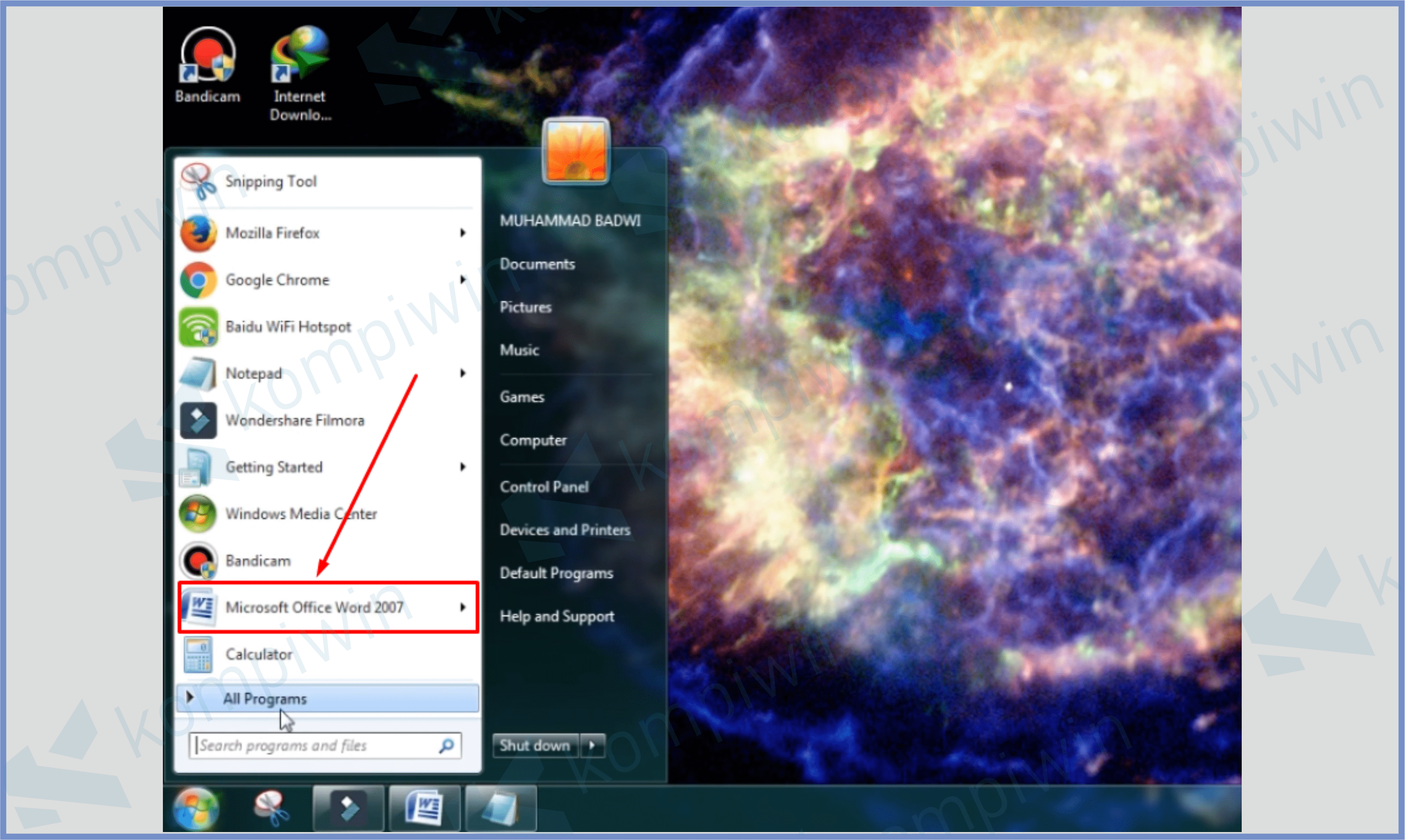
- Kemudian masuk ke menu tab View.
- Centang tombol bertuliskan Ruler yang ada di kotak Show/Hide.
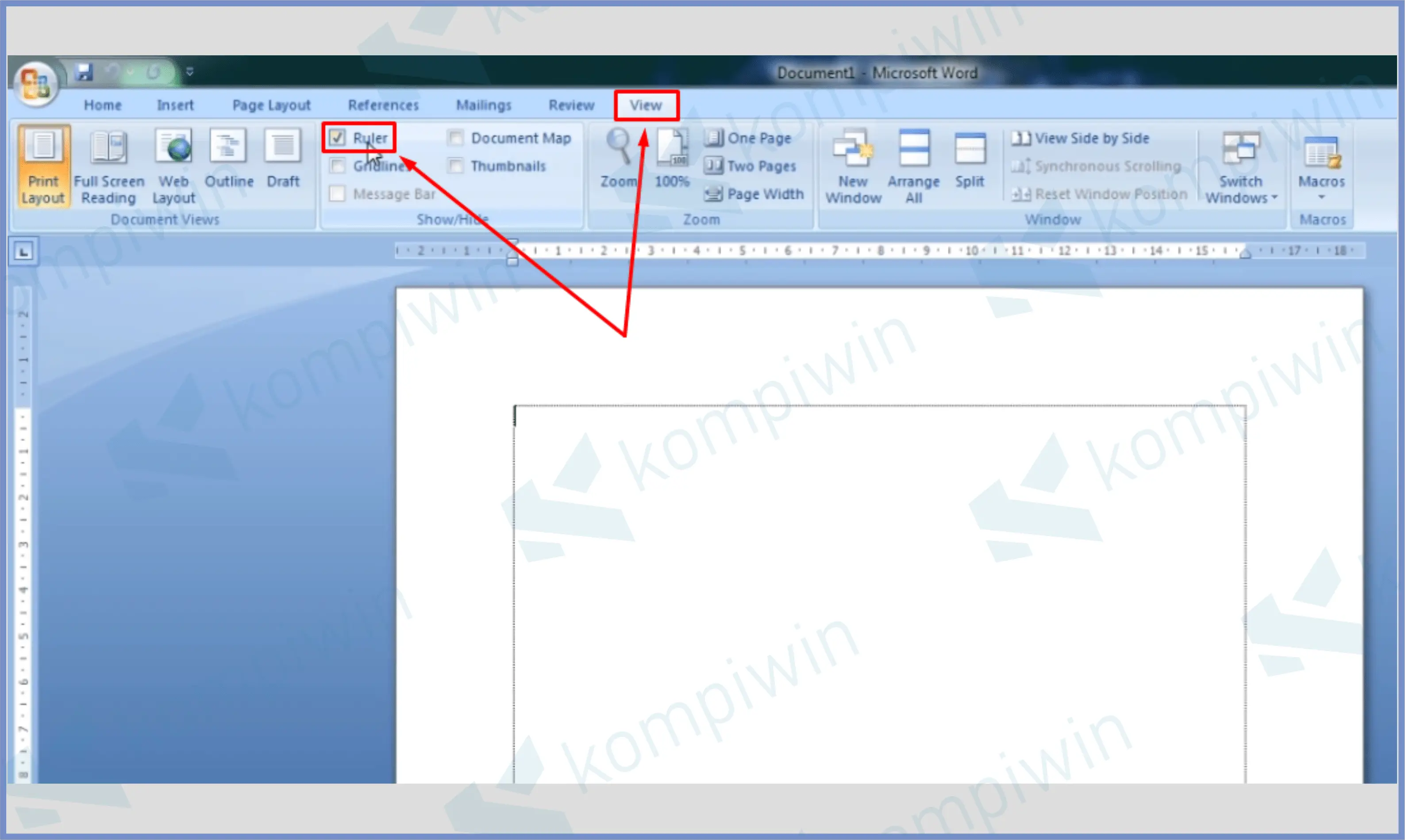
- Garis akan muncul di lembar kerja di Microsoft Word.
- Selesai.
Cara 2 : Memunculkan Ruler (Penggaris) di Word 2010
Untuk panduan kedua ini, kita akan membagikan langkah-langkah memunculkan ruler di Word 2010.
Tampilan Word 2010 dengan Word 2007 sudah banyak berbeda, tapi silahkan ikuti langkah selengkapnya di bawah ini:
- Pertama buka dulu aplikasi Microsoft Office 2010.
- Kemudian klik menu tab View.
- Centang tombol Ruler yang ada di kotak Show.
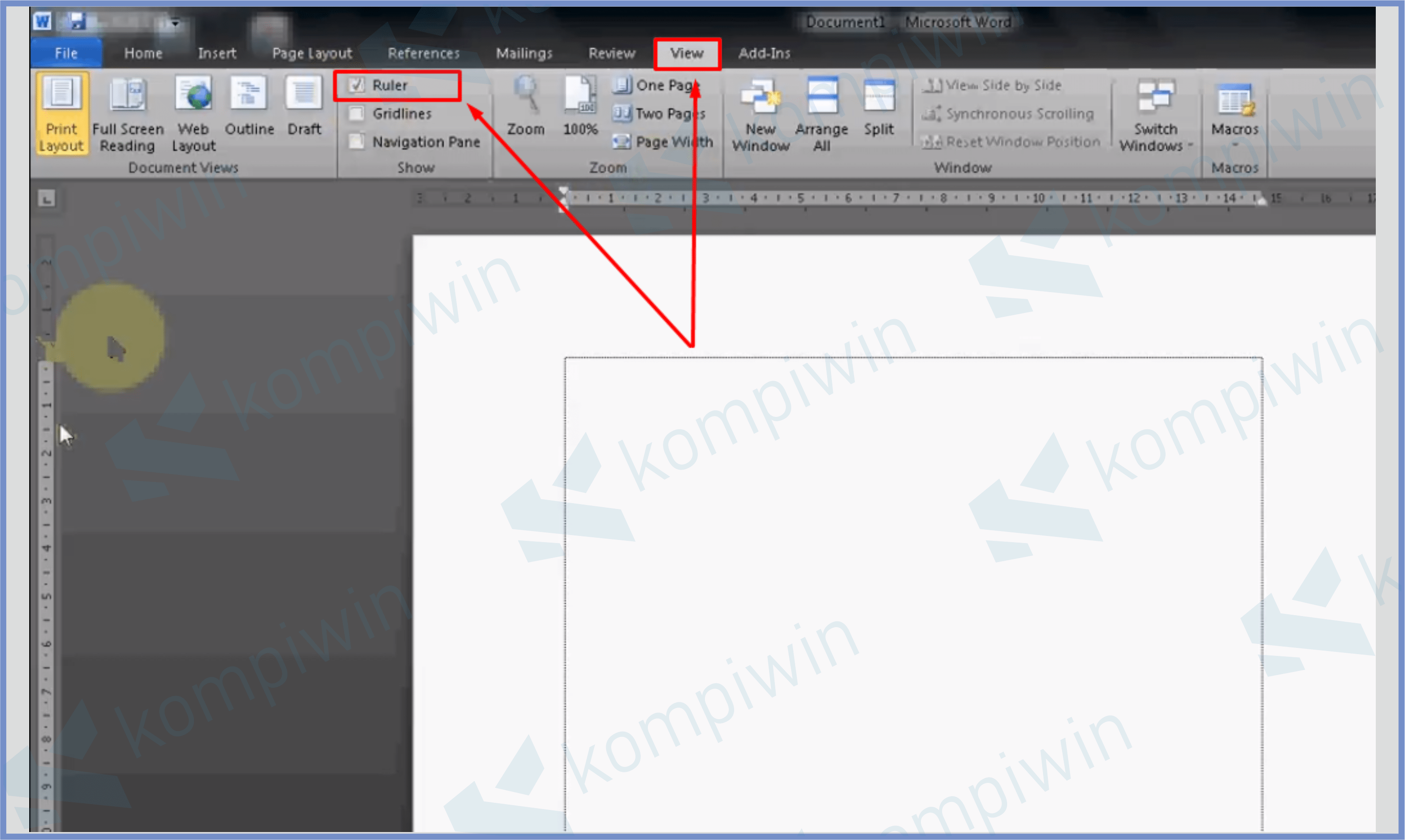
- Penggaris Word akan muncul di lembar editing.
- Selesai.
Untuk yang membutuhkan file installer Microsoft Office 2010 32-bit / 64-bit, silahkan download pada konten artikel ini.
Cara 3 : Memunculkan Ruler (Penggaris) di Word 2013
Untuk menampilkan ruler di Word 2013 hampir sama dengan Word 2010. Kenapa hampir sama?
Karena Word 2013 dan Word 2010 memiliki tampilkan yang mirip dan untuk pengaturan ruler masih berada di menu bar “View“.
Adapun langkah-langkah lengkap untuk menampilkan ruler di Word 2013, silahkan ikuti caranya di bawah ini:
- Buka terlebih dahulu Office Word 2013.
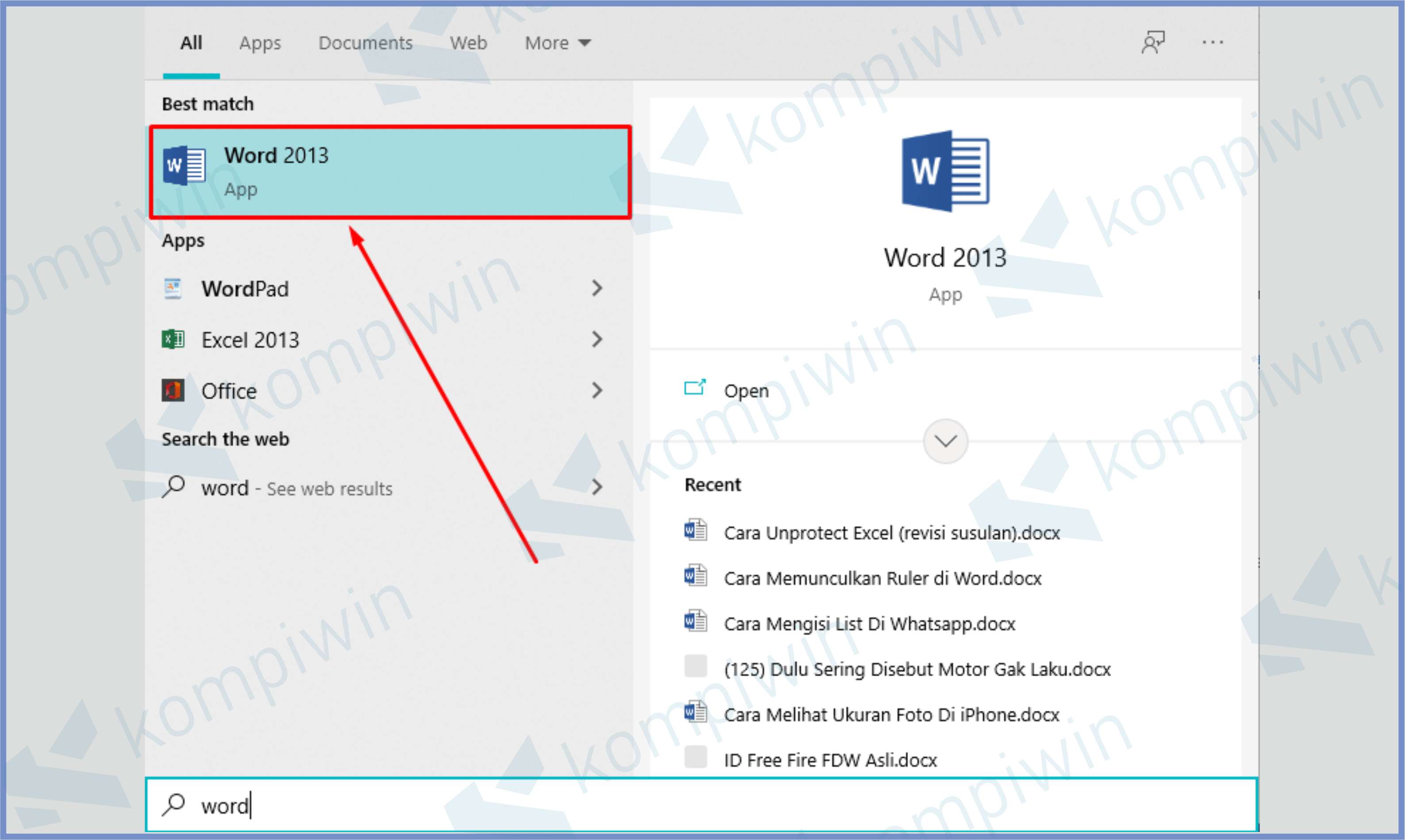
- Kemudian masuk ke menu tab View.
- Centang fitur Ruler yang ada di kotak Show.
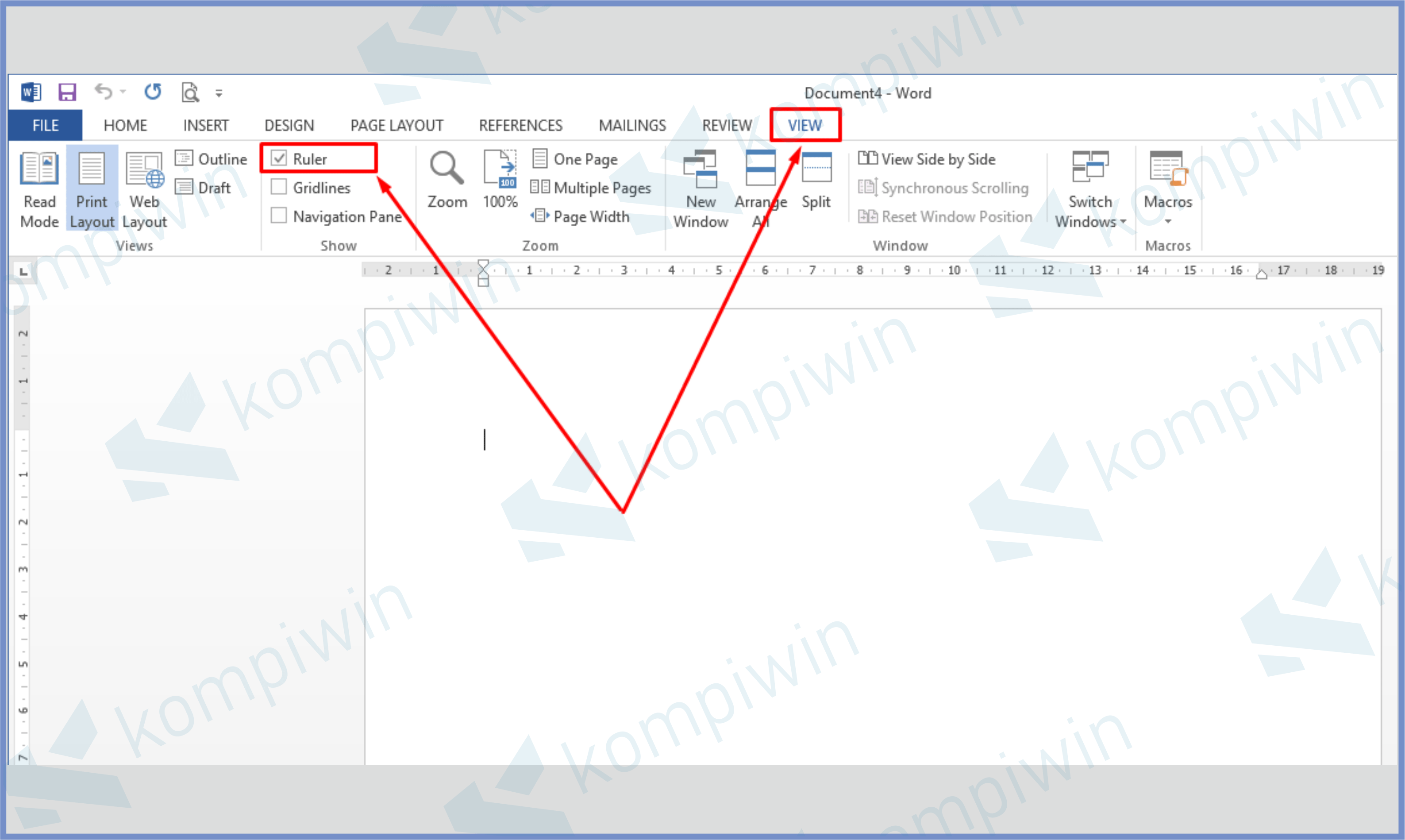
- Garis ruler akan muncul di atas lembar Word.
- Selamat mencoba.
Untuk kamu yang mencari file installer Microsoft Office 2013 32-bit / 64-bit, silahkan download pada konten artikel ini.
Cara 4 : Memunculkan Ruler (Penggaris) di Word 2016
Setelah dari Microsoft Word 2013, kita lanjut ke versi Word 2016. Untuk tampilkan Word ini masih mirip.
Dan pengaturan ruler, masih berada di menu bar “View“. Silahkan ikuti caranya, dengan mengikuti langkah-langkah di bawah ini:
- Buka aplikasi Office Word 2016.
- Kalau sudah terbuka, masuk ke dalam menu tab View.
- Centang tombol Ruler yang berada di kotak Show.
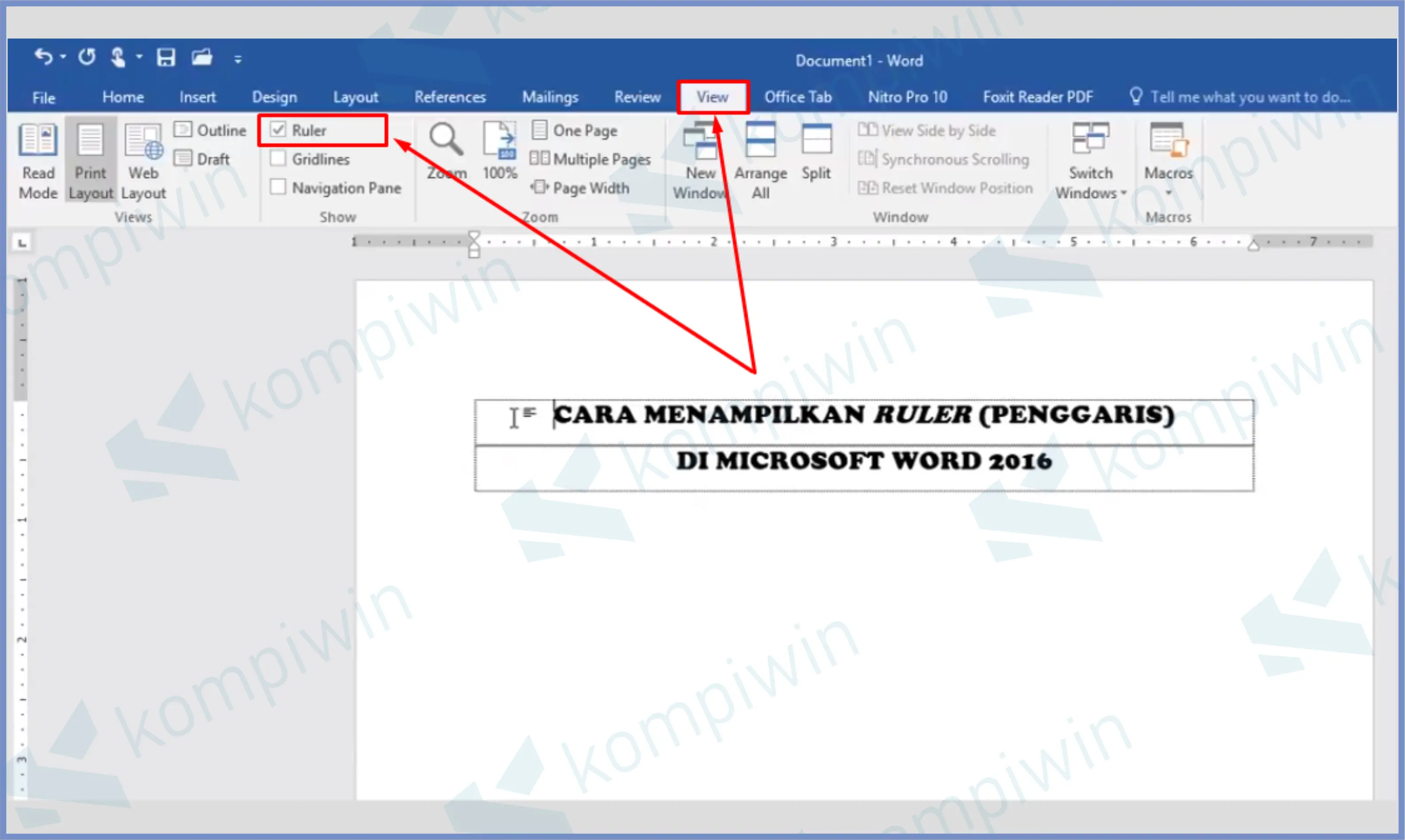
- Secara otomatis penggaris akan muncul di atas lembar Word.
- Selamat mencoba.
Menu-menu Office 2016 kamu tidak bisa digunakan? Mungkin Microsoft Office 2016 sudah expired dan belum diaktivasi. Silahkan ikuti panduan cara aktivasi Office 2016 secara permanen.
Cara 5 : Memunculkan Ruler (Penggaris) di Word 2019
Tutorial terakhir, kita akan memunculkan ruler atau penggaris di Microsoft Word 2019. Untuk tampilan lembar kerja sendiri masih sama dengan 2016.
Dan silahkan kamu ikuti cara memunculkan ruler di Word 2019 dengan mengikuti langkah-langkah di bawah ini:
- Silahkan buka Office Word 2019.
- Bila sudah terbuka, silahkan tab menu View.
- Selanjutnya centang fitur Ruler yang ada di kotak Show.
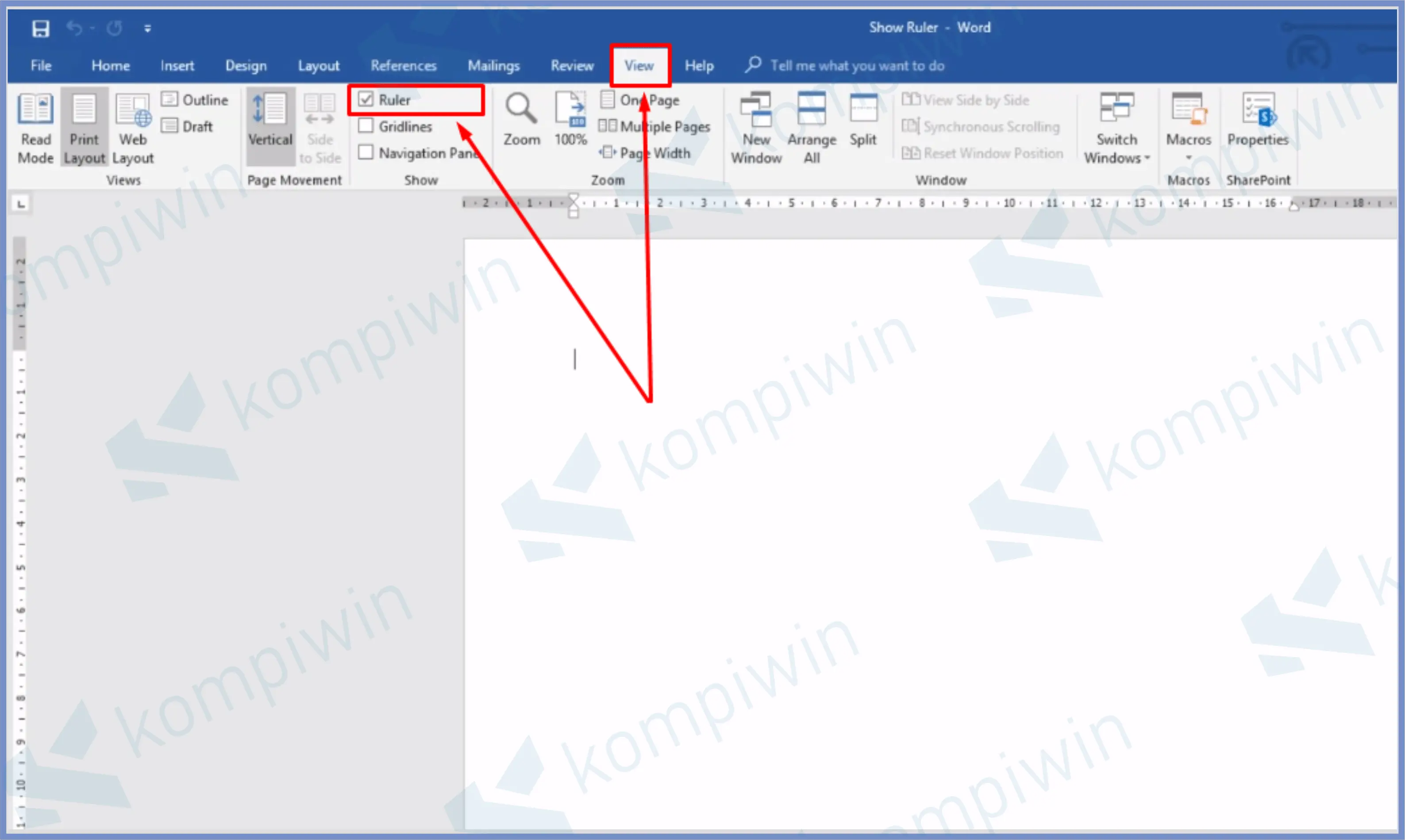
- Terakhir penggaris Word akan muncul di atas lembar kerja.
- Selesai.
Microsoft Office 2019 kamu belum teraktivasi? Silahkan ikuti panduan cara aktivasi Office 2019 secara permanen dan mudah.
Akhir Kata
Demikian adalah panduan cara untuk memunculkan “Ruler” di Microsoft Word untuk seluruh versi mulai dari Word 2007, Word 2010, Word 2013, Word 2016, dan terakhir Word 2019.
Silahkan ikuti tutorial diatas agar memudahkan kalian dalam mengerjakan tugas berupa dokumen seperti makalah, skripsi, karya ilmiah, maupun pekerjaan kantor yang membutuhkan format teknis lainnya. Semoga bermanfaat.




